2020 Hyundai Kona phone
[x] Cancel search: phonePage 96 of 640

3-6
Komfortfunktionen Ihres Fahrzeugs
Mechanischer Schlüssel
Sollte die Fernbedienung eine
Störung aufweisen, können Sie die
Tür mit dem mechanischen
Schlüssel ver- oder entriegeln.Um den Schlüssel aufzuklappen,
drücken Sie auf den Sperrknopf, und
der Schlüssel klappt automatisch
heraus.
Um den Schlüssel zusammen-
zuklappen, halten Sie den
Sperrknopf gedrückt und klappen
Sie den Schlüssel zusammen.
Klappen Sie den Schlüssel nicht
zusammen, ohne den Sperrknopf
zu drücken. Dies könnte den
Schlüssel beschädigen.
Vorsichtshinweise für die
Fernbedienung
Die Fernbedienung ist unter den
folgenden Bedingungen ohne
Funktion:
Der Zündschlüssel steckt im
Zündschloss.
Die maximale Senderreichweite
(ca. 30 m) ist überschritten.
Die Batterie in der Fernbedienung
ist entladen.
Andere Fahrzeuge oder Objekte
könnten das Signal blockieren. Es herrschen extrem niedrige
Außentemperaturen.
Der Sender befindet sich in der
Nähe eines Radio- oder Flug-
hafensenders, der die Frequenzen
des Handsenders überlagern
kann.
Wenn die Fernbedienung nicht
ordnungsgemäß funktioniert,
entriegeln und verriegeln Sie die Tür
mit dem mechanischen Schlüssel.
Für den Fall, dass Sie Probleme
mit der Fernbedienung haben,
empfehlen wir, sich an eine
HYUNDAI Vertragswerkstatt zu
wenden.
Wenn sich die Fernbedienung in
unmittelbarer Nähe Ihres Mobil-
telefons oder Smartphones befindet,
wird das Signal der Fernbedienung
möglicherweise durch den Betrieb
des Mobiltelefons oder Smartphones
blockiert.
Dies gilt insbesondere für den Fall,
dass das Telefon gerade aktiv ist
(zum Beispiel beim Tätigen oder
Entgegennehmen von Anrufen sowie
beim Senden und Empfangen von
Textnachrichten oder E-Mails.
ANMERKUNG
■Ausführung A■Ausführung B
OED036001A/OFD047002-A
■Ausführung C
OPDE046003
Page 101 of 640
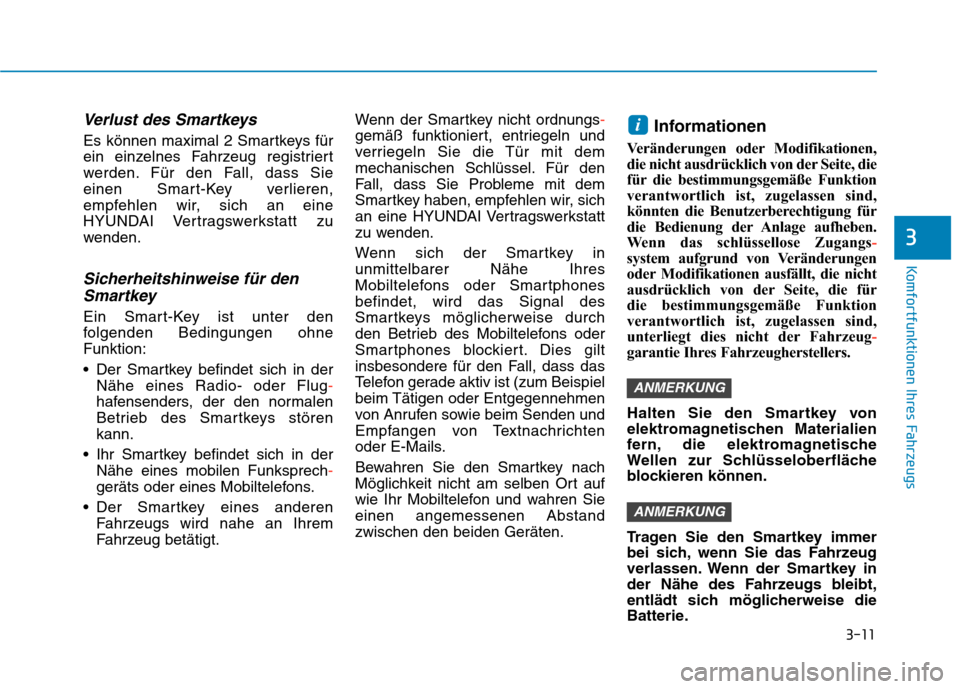
3-11
Komfortfunktionen Ihres Fahrzeugs
3
Verlust des Smartkeys
Es können maximal 2 Smartkeys für
ein einzelnes Fahrzeug registriert
werden. Für den Fall, dass Sie
einen Smart-Key verlieren,
empfehlen wir, sich an eine
HYUNDAI Vertragswerkstatt zu
wenden.
Sicherheitshinweise für den
Smartkey
Ein Smart-Key ist unter den
folgenden Bedingungen ohne
Funktion:
Der Smartkey befindet sich in der
Nähe eines Radio- oder Flug-
hafensenders, der den normalen
Betrieb des Smartkeys stören
kann.
Ihr Smartkey befindet sich in der
Nähe eines mobilen Funksprech-
geräts oder eines Mobiltelefons.
Der Smartkey eines anderen
Fahrzeugs wird nahe an Ihrem
Fahrzeug betätigt.Wenn der Smartkey nicht ordnungs-
gemäß funktioniert, entriegeln und
verriegeln Sie die Tür mit dem
mechanischen Schlüssel. Für den
Fall, dass Sie Probleme mit dem
Smartkey haben, empfehlen wir, sich
an eine HYUNDAI Vertragswerkstatt
zu wenden.
Wenn sich der Smartkey in
unmittelbarer Nähe Ihres
Mobiltelefons oder Smartphones
befindet, wird das Signal des
Smartkeys möglicherweise durch
den Betrieb des Mobiltelefons oder
Smartphones blockiert. Dies gilt
insbesondere für den Fall, dass das
Telefon gerade aktiv ist (zum Beispiel
beim Tätigen oder Entgegennehmen
von Anrufen sowie beim Senden und
Empfangen von Textnachrichten
oder E-Mails.
Bewahren Sie den Smartkey nach
Möglichkeit nicht am selben Ort auf
wie Ihr Mobiltelefon und wahren Sie
einen angemessenen Abstand
zwischen den beiden Geräten.
Informationen
Veränderungen oder Modifikationen,
die nicht ausdrücklich von der Seite, die
für die bestimmungsgemäße Funktion
verantwortlich ist, zugelassen sind,
könnten die Benutzerberechtigung für
die Bedienung der Anlage aufheben.
Wenn das schlüssellose Zugangs-
system aufgrund von Veränderungen
oder Modifikationen ausfällt, die nicht
ausdrücklich von der Seite, die für
die bestimmungsgemäße Funktion
verantwortlich ist, zugelassen sind,
unterliegt dies nicht der Fahrzeug-
garantie Ihres Fahrzeugherstellers.
Halten Sie den Smartkey von
elektromagnetischen Materialien
fern, die elektromagnetische
Wellen zur Schlüsseloberfläche
blockieren können.
Tragen Sie den Smartkey immer
bei sich, wenn Sie das Fahrzeug
verlassen. Wenn der Smartkey in
der Nähe des Fahrzeugs bleibt,
entlädt sich möglicherweise die
Batterie.
ANMERKUNG
ANMERKUNG
i
Page 271 of 640
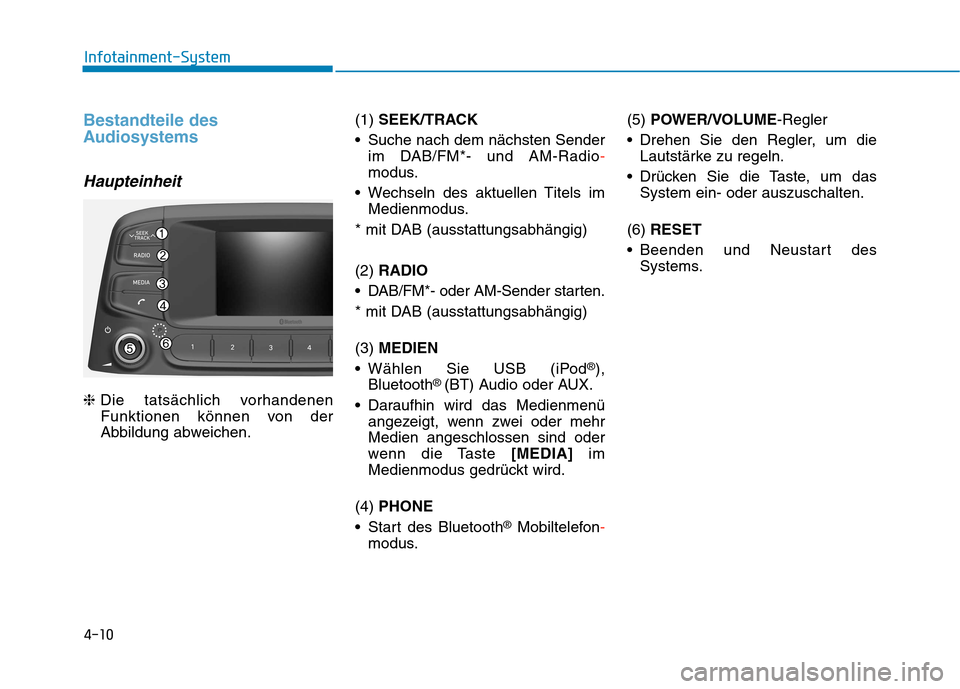
4-10
Infotainment-System
Bestandteile des
Audiosystems
Haupteinheit
❈Die tatsächlich vorhandenen
Funktionen können von der
Abbildung abweichen.(1) SEEK/TRACK
Suche nach dem nächsten Sender
im DAB/FM*- und AM-Radio-
modus.
Wechseln des aktuellen Titels im
Medienmodus.
* mit DAB (ausstattungsabhängig)
(2) RADIO
DAB/FM*- oder AM-Sender starten.
* mit DAB (ausstattungsabhängig)
(3)MEDIEN
Wählen Sie USB (iPod
®),
Bluetooth® (BT) Audio oder AUX.
Daraufhin wird das Medienmenü
angezeigt, wenn zwei oder mehr
Medien angeschlossen sind oder
wenn die Taste [MEDIA]im
Medienmodus gedrückt wird.
(4) PHONE
Start des Bluetooth
®Mobiltelefon-
modus.(5) POWER/VOLUME-Regler
Drehen Sie den Regler, um die
Lautstärke zu regeln.
Drücken Sie die Taste, um das
System ein- oder auszuschalten.
(6) RESET
Beenden und Neustart des
Systems.
Page 284 of 640
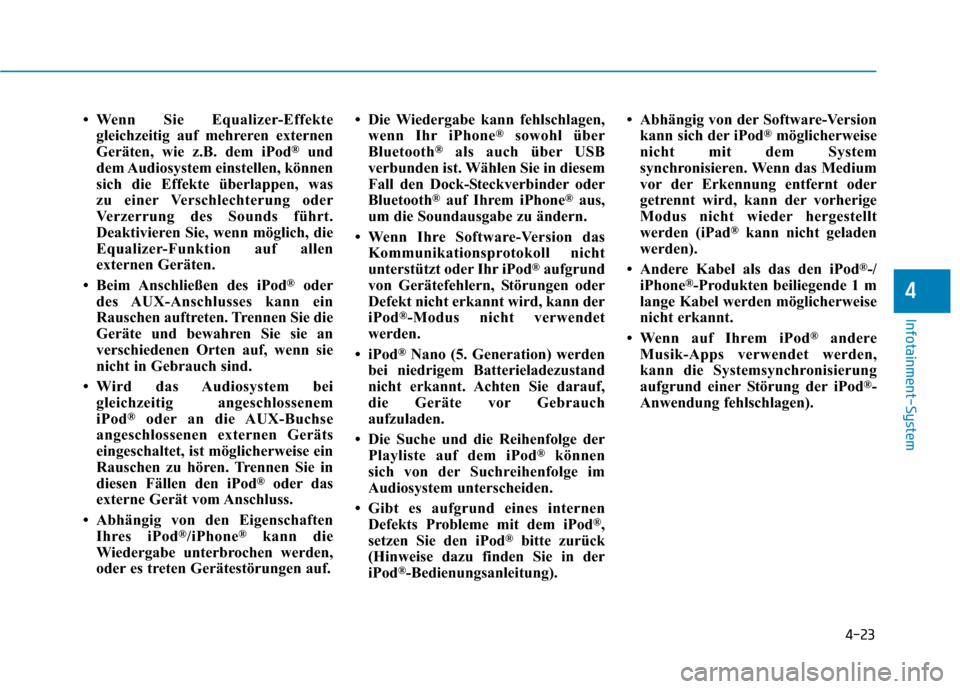
4-23
Infotainment-System
4
• Wenn Sie Equalizer-Effekte
gleichzeitig auf mehreren externen
Geräten, wie z.B. dem iPod
®und
dem Audiosystem einstellen, können
sich die Effekte überlappen, was
zu einer Verschlechterung oder
Verzerrung des Sounds führt.
Deaktivieren Sie, wenn möglich, die
Equalizer-Funktion auf allen
externen Geräten.
• Beim Anschließen des iPod
®oder
des AUX-Anschlusses kann ein
Rauschen auftreten. Trennen Sie die
Geräte und bewahren Sie sie an
verschiedenen Orten auf, wenn sie
nicht in Gebrauch sind.
• Wird das Audiosystem bei
gleichzeitig angeschlossenem
iPod
®oder an die AUX-Buchse
angeschlossenen externen Geräts
eingeschaltet, ist möglicherweise ein
Rauschen zu hören. Trennen Sie in
diesen Fällen den iPod
®oder das
externe Gerät vom Anschluss.
• Abhängig von den Eigenschaften
Ihres iPod
®/iPhone®kann die
Wiedergabe unterbrochen werden,
oder es treten Gerätestörungen auf.• Die Wiedergabe kann fehlschlagen,
wenn Ihr iPhone
®sowohl über
Bluetooth®als auch über USB
verbunden ist. Wählen Sie in diesem
Fall den Dock-Steckverbinder oder
Bluetooth
®auf Ihrem iPhone®aus,
um die Soundausgabe zu ändern.
• Wenn Ihre Software-Version das
Kommunikationsprotokoll nicht
unterstützt oder Ihr iPod
®aufgrund
von Gerätefehlern, Störungen oder
Defekt nicht erkannt wird, kann der
iPod
®-Modus nicht verwendet
werden.
• iPod
®Nano (5. Generation) werden
bei niedrigem Batterieladezustand
nicht erkannt. Achten Sie darauf,
die Geräte vor Gebrauch
aufzuladen.
• Die Suche und die Reihenfolge der
Playliste auf dem iPod
®können
sich von der Suchreihenfolge im
Audiosystem unterscheiden.
• Gibt es aufgrund eines internen
Defekts Probleme mit dem iPod
®,
setzen Sie den iPod®bitte zurück
(Hinweise dazu finden Sie in der
iPod
®-Bedienungsanleitung).• Abhängig von der Software-Version
kann sich der iPod
®möglicherweise
nicht mit dem System
synchronisieren. Wenn das Medium
vor der Erkennung entfernt oder
getrennt wird, kann der vorherige
Modus nicht wieder hergestellt
werden (iPad
®kann nicht geladen
werden).
• Andere Kabel als das den iPod
®-/
iPhone®-Produkten beiliegende 1 m
lange Kabel werden möglicherweise
nicht erkannt.
• Wenn auf Ihrem iPod
®andere
Musik-Apps verwendet werden,
kann die Systemsynchronisierung
aufgrund einer Störung der iPod
®-
Anwendung fehlschlagen).
Page 292 of 640
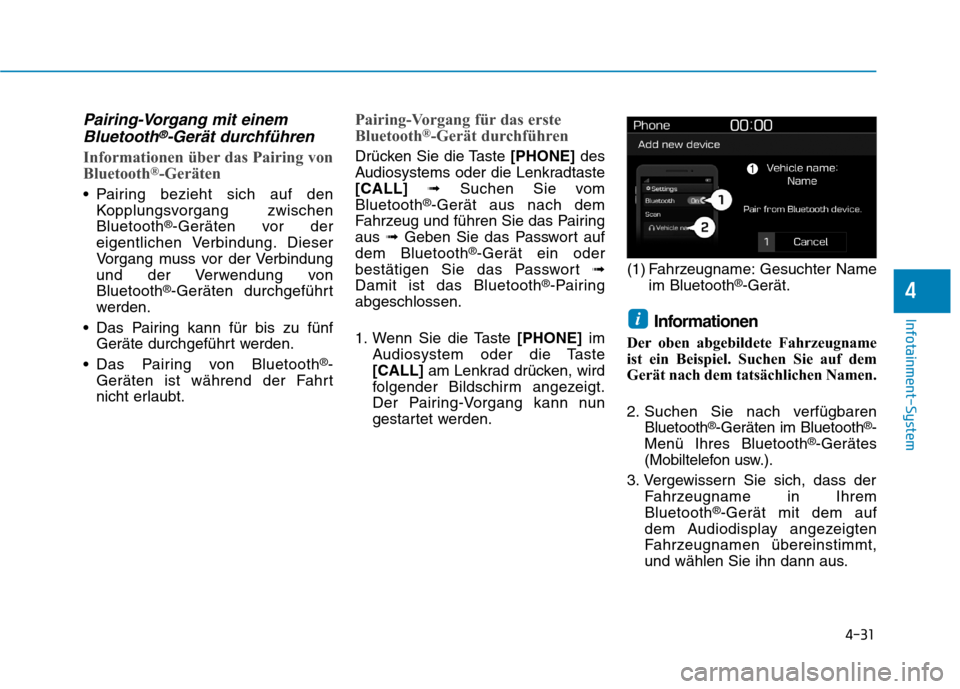
4-31
Infotainment-System
4
Pairing-Vorgang mit einem
Bluetooth®-Gerät durchführen
Informationen über das Pairing von
Bluetooth®-Geräten
Pairing bezieht sich auf den
Kopplungsvorgang zwischen
Bluetooth
®-Geräten vor der
eigentlichen Verbindung. Dieser
Vorgang muss vor der Verbindung
und der Verwendung von
Bluetooth
®-Geräten durchgeführt
werden.
Das Pairing kann für bis zu fünf
Geräte durchgeführt werden.
Das Pairing von Bluetooth
®-
Geräten ist während der Fahrt
nicht erlaubt.
Pairing-Vorgang für das erste
Bluetooth®-Gerät durchführen
Drücken Sie die Taste [PHONE]des
Audiosystems oder die Lenkradtaste
[CALL]➟Suchen Sie vom
Bluetooth
®-Gerät aus nach dem
Fahrzeug und führen Sie das Pairing
aus ➟Geben Sie das Passwort auf
dem Bluetooth
®-Gerät ein oder
bestätigen Sie das Passwort ➟
Damit ist das Bluetooth
®-Pairing
abgeschlossen.
1. Wenn Sie die Taste [PHONE]im
Audiosystem oder die Taste
[CALL]am Lenkrad drücken, wird
folgender Bildschirm angezeigt.
Der Pairing-Vorgang kann nun
gestartet werden.(1) Fahrzeugname: Gesuchter Name
im Bluetooth®-Gerät.
Informationen
Der oben abgebildete Fahrzeugname
ist ein Beispiel. Suchen Sie auf dem
Gerät nach dem tatsächlichen Namen.
2. Suchen Sie nach verfügbaren
Bluetooth
®-Geräten im Bluetooth®-
Menü Ihres Bluetooth®-Gerätes
(Mobiltelefon usw.).
3. Vergewissern Sie sich, dass der
Fahrzeugname in Ihrem
Bluetooth
®-Gerät mit dem auf
dem Audiodisplay angezeigten
Fahrzeugnamen übereinstimmt,
und wählen Sie ihn dann aus.
i
Page 294 of 640
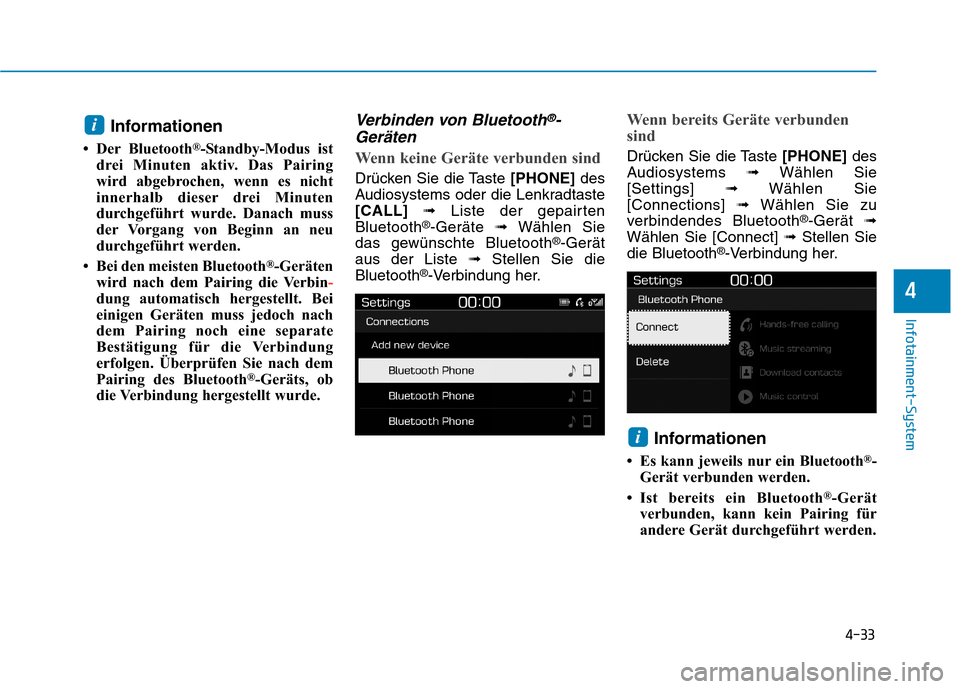
4-33
Infotainment-System
4
Informationen
• Der Bluetooth®-Standby-Modus ist
drei Minuten aktiv. Das Pairing
wird abgebrochen, wenn es nicht
innerhalb dieser drei Minuten
durchgeführt wurde. Danach muss
der Vorgang von Beginn an neu
durchgeführt werden.
• Bei den meisten Bluetooth
®-Geräten
wird nach dem Pairing die Verbin-
dung automatisch hergestellt. Bei
einigen Geräten muss jedoch nach
dem Pairing noch eine separate
Bestätigung für die Verbindung
erfolgen. Überprüfen Sie nach dem
Pairing des Bluetooth
®-Geräts, ob
die Verbindung hergestellt wurde.
Verbinden von Bluetooth®-
Geräten
Wenn keine Geräte verbunden sind
Drücken Sie die Taste [PHONE]des
Audiosystems oder die Lenkradtaste
[CALL]➟Liste der gepairten
Bluetooth
®-Geräte ➟Wählen Sie
das gewünschte Bluetooth®-Gerät
aus der Liste ➟Stellen Sie die
Bluetooth
®-Verbindung her.
Wenn bereits Geräte verbunden
sind
Drücken Sie die Taste [PHONE]des
Audiosystems ➟Wählen Sie
[Settings] ➟Wählen Sie
[Connections] ➟Wählen Sie zu
verbindendes Bluetooth
®-Gerät ➟
Wählen Sie [Connect] ➟Stellen Sie
die Bluetooth
®-Verbindung her.
Informationen
• Es kann jeweils nur ein Bluetooth®-
Gerät verbunden werden.
• Ist bereits ein Bluetooth
®-Gerät
verbunden, kann kein Pairing für
andere Gerät durchgeführt werden.
i
i
Page 296 of 640
![Hyundai Kona 2020 Betriebsanleitung (in German) 4-35
Infotainment-System
4
Menü
Drücken Sie die Taste [MENU]und
wählen Sie die gewünschte
Funktion.
Umschalten: Schalten Sie
zwischen mehreren Anrufen um.
Mikrofonlautstärke: Regeln Sie die
eig Hyundai Kona 2020 Betriebsanleitung (in German) 4-35
Infotainment-System
4
Menü
Drücken Sie die Taste [MENU]und
wählen Sie die gewünschte
Funktion.
Umschalten: Schalten Sie
zwischen mehreren Anrufen um.
Mikrofonlautstärke: Regeln Sie die
eig](/manual-img/35/16223/w960_16223-295.png)
4-35
Infotainment-System
4
Menü
Drücken Sie die Taste [MENU]und
wählen Sie die gewünschte
Funktion.
Umschalten: Schalten Sie
zwischen mehreren Anrufen um.
Mikrofonlautstärke: Regeln Sie die
eigene Lautstärke.
Informationen
• Einige Bluetooth®-Geräte
unterstützen möglicherweise die
Privat-Funktion nicht.
• Die Ausgangslautstärke kann je
nach verwendetem Bluetooth-Gerät
variieren. Wenn die Ausgangs-
lautstärke zu hoch oder zu niedrig
ist, verstellen Sie die Mikrofon-
lautstärke.
• Das Umschaltmenü wird nur dann
angezeigt, wenn mehrere Anrufe
aktiv sind.
Favoriten
Drücken Sie die Taste [PHONE]des
Audiosystems ➟Wählen Sie
[Favourites] ➟Die Favoriten
(Favoriten) wird angezeigt.
(1) Zu Favoriten: Fügen Sie eine
heruntergeladene Telefonnummer
zu den Favoriten hinzu.
(2) Favoriten: Eine Liste der
Favoriten wird angezeigt.
Wählen Sie einen Eintrag aus,
um ihn anzurufen.
Menü
Drücken Sie die Taste [MENU]und
wählen Sie die gewünschte
Funktion.
Löschen: Löschen Sie
gespeicherte Favoriten.
Informationen
• Für jedes gekoppelte Bluetooth-
Gerät können bis zu 20 Favoriten
abgespeichert werden.
• Sie können auf die Favoriten
zugreifen, wenn das Bluetooth
®-
Gerät verbunden ist, von dem sie
gepairt wurden.
• Das Audiosystem lädt keine
Favoriten von Bluetooth
®-Geräten
herunter. Favoriten müssen vor
der Verwendung neu gespeichert
werden.
• Um Kontakte zu den Favoriten
hinzufügen zu können, müssen Sie
sie zuerst herunterladen.
• Gespeicherte Favoriten können
nicht aktualisiert werden, auch
wenn die Kontakte auf dem
verbundenen Bluetooth
®-Gerät
geändert werden. In diesem Fall
müssen Sie die Favoriten löschen
und neu eingeben.
i
i
Page 297 of 640
![Hyundai Kona 2020 Betriebsanleitung (in German) 4-36
Infotainment-System
Anrufliste
Drücken Sie die Taste [PHONE] des
Audiosystems ➟Wählen Sie [Call
history] ➟Die Anrufliste wird
angezeigt.
(1) Anrufliste: Anzeige der
heruntergeladenen Anruf Hyundai Kona 2020 Betriebsanleitung (in German) 4-36
Infotainment-System
Anrufliste
Drücken Sie die Taste [PHONE] des
Audiosystems ➟Wählen Sie [Call
history] ➟Die Anrufliste wird
angezeigt.
(1) Anrufliste: Anzeige der
heruntergeladenen Anruf](/manual-img/35/16223/w960_16223-296.png)
4-36
Infotainment-System
Anrufliste
Drücken Sie die Taste [PHONE] des
Audiosystems ➟Wählen Sie [Call
history] ➟Die Anrufliste wird
angezeigt.
(1) Anrufliste: Anzeige der
heruntergeladenen Anrufliste.
Wählen Sie einen Eintrag aus,
um ihn anzurufen.
(2) Anrufdauer: Zeigt an, wie lange
der Anruf gedauert hat.
Menü
Drücken Sie die Taste [MENU]und
wählen Sie die gewünschte
Funktion.
Alle anrufe: Zeigt alle Anruflisten
an.
Verpasste anrufe: Zeigt verpasste
Anrufe an.
Gewählte telefonnummern: Zeigt
gewählte telefonnummern an.
Entgegengenommene Anrufe.
Zeigt entgegengenommene Anrufe
an.
Herunterladen: Laden Sie
Anruflisten von verbundenen
Bluetooth
®-Geräten herunter.
Informationen
• Bis zu 50 gewählte, eingegangene
und verpasste Anrufe können
gespeichert werden.
• Bei Aktualisierung der Anrufliste
wird die bestehende Liste gelöscht.
Kontakte
Drücken Sie die Taste [PHONE]des
Audiosystems ➟Wählen Sie
[Contacts] ➟Wählen Sie einen
Buchstaben (ABC) ➟Die Kontakte
werden angezeigt.
(1) Kontakte: Anzeige der herunter-
geladenen Kontakte.
Wenn eine Telefonnummer
gespeichert ist, wird diese
Nummer gewählt.
Wenn mehrere Telefonnummern
gespeichert sind, wird eine Liste
der gespeicherten Nummern
angezeigt.
i